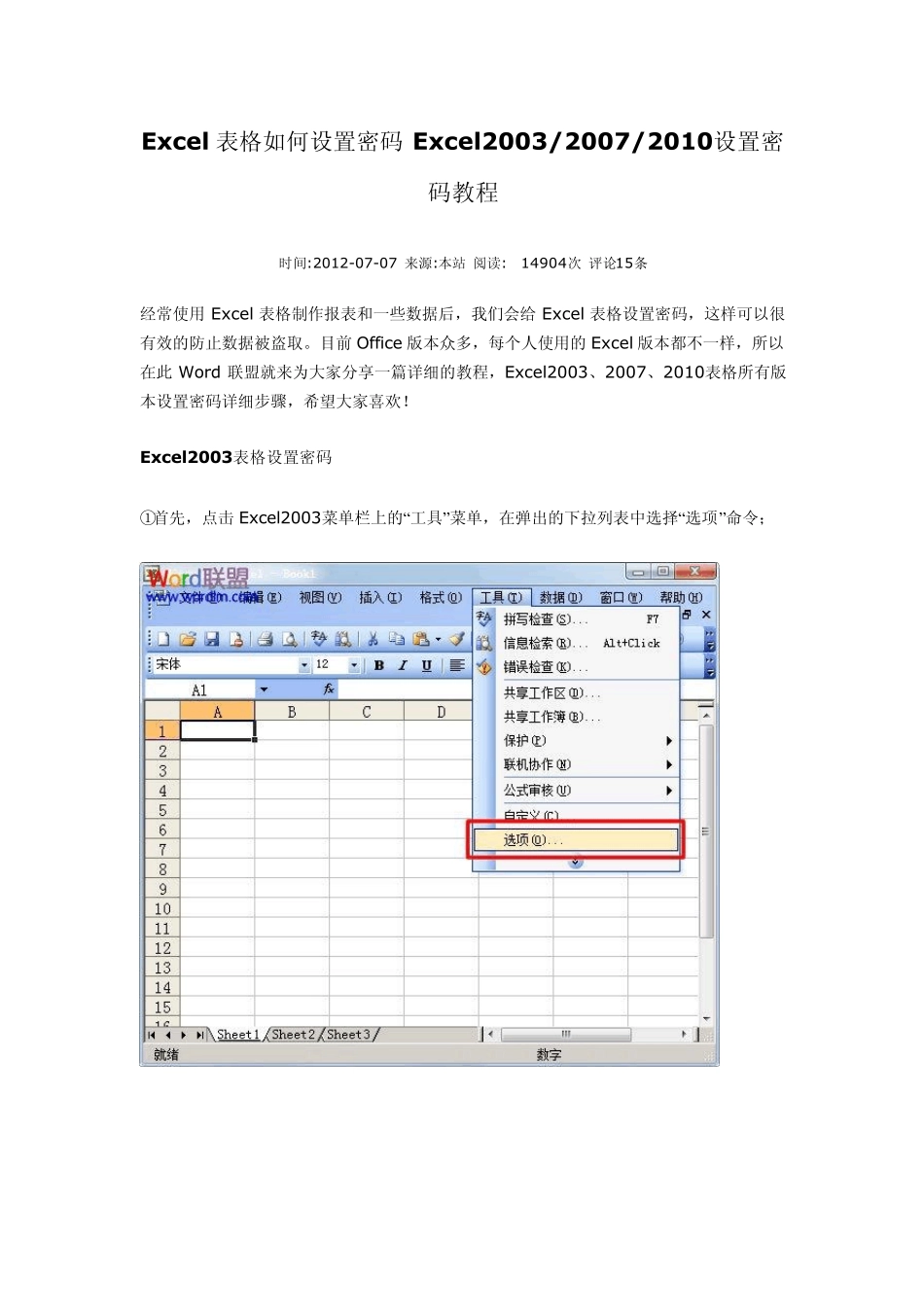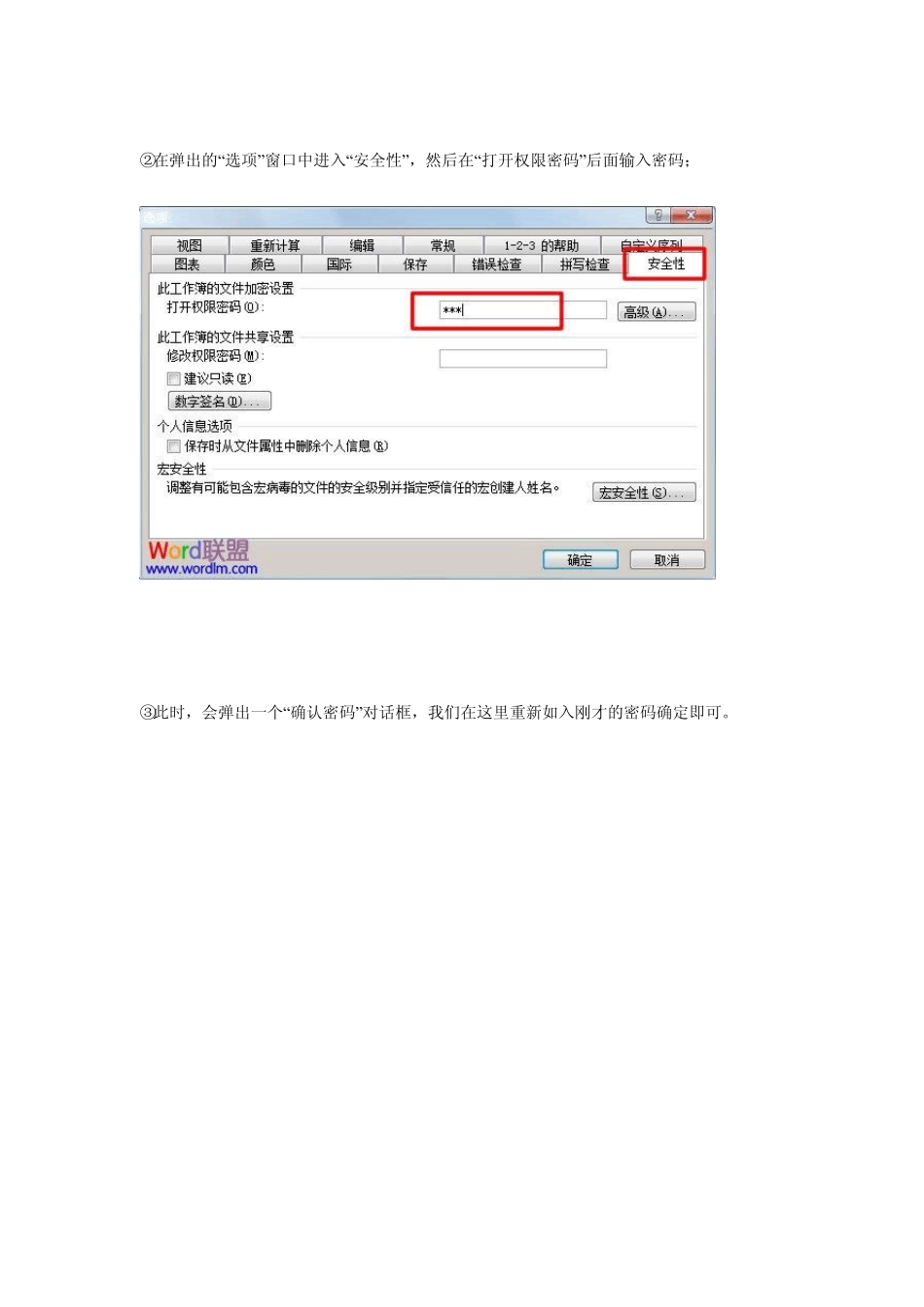Ex cel 表格如何设置密码 Ex cel2003/2007/2010设置密码教程 时间:2012-07-07 来源:本站 阅读: 14904次 评论15条 经常使用Ex cel 表格制作报表和一些数据后,我们会给Ex cel 表格设置密码,这样可以很有效的防止数据被盗取。目前Office 版本众多,每个人使用的Ex cel 版本都不一样,所以在此Word 联盟就来为大家分享一篇详细的教程,Ex cel2003、2007、2010表格所有版本设置密码详细步骤,希望大家喜欢! Ex cel2003表格设置密码 ①首先,点击 Ex cel2003菜单栏上的“工具”菜单,在弹出的下拉列表中选择“选项”命令; ②在弹出的“选项”窗口中进入“安全性”,然后在“打开权限密码”后面输入密码; ③此时,会弹出一个“确认密码”对话框,我们在这里重新如入刚才的密码确定即可。 Ex cel2007表格设置密码 ①单击 Ex cel2007左上角的“Office 按钮”,然后选择“准备”中的“加密文档”; ②在弹出的“加密文档”中输入你想要的密码 ③同意会弹出一个“确认密码”的对话框,我们在此重新输入密码,最后确定就设置完成。 Ex cel2010表格中设置密码 ①打开 Ex cel2010,单击进入“文件”; ②在“文件”页面,选择左边的“信息”,然后点击右边的“保护工作簿”,在下拉选项中选择“用密码进行加密”; ③在弹出的“加密文档”中输入密码,然后点击“确定”按钮; ④在弹出的“确认密码”对话框中重新输入一次密码,确定即可。 如何取消 Ex cel 密码 为 Ex cel 表格设置了密码后怎么样才能取消这些密码呢?方法很简单,我们只需进入该表格文件,然后重复上述步骤,在弹出的“加密文档”中将输入密码部分留空白,然后确定即可取消密码。 上一篇:如何给 Word 文档加密 Word2003/2007/2010各